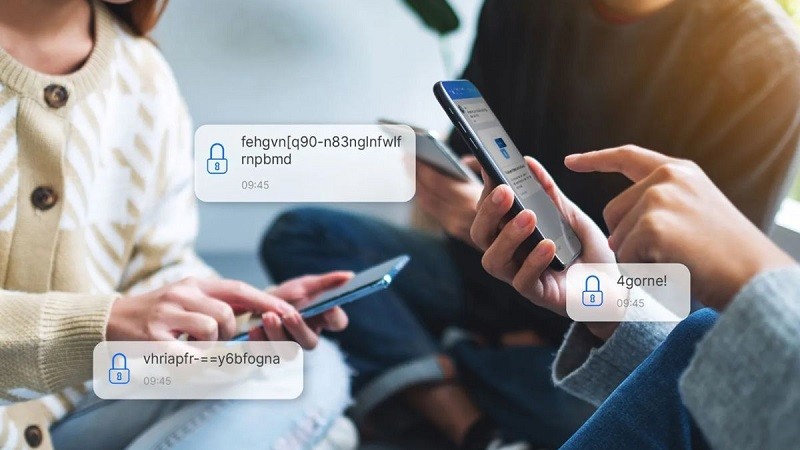 |
La fonctionnalité de cryptage de bout en bout que l'application Zalo vient de lancer n'est qu'une version de test, il existe donc encore quelques limitations. Vous trouverez ci-dessous des instructions détaillées sur la façon de désactiver le chiffrement de bout en bout Zalo auxquelles vous pouvez vous référer.
Instructions pour désactiver le chiffrement de bout en bout Zalo sur votre téléphone
Pour désactiver le chiffrement de bout en bout Zalo sur votre téléphone et limiter les inconvénients de cette fonctionnalité mise à niveau, suivez les instructions détaillées ci-dessous :
Étape 1 : Tout d’abord, vous devez télécharger Kiwi Browser sur votre appareil Android.
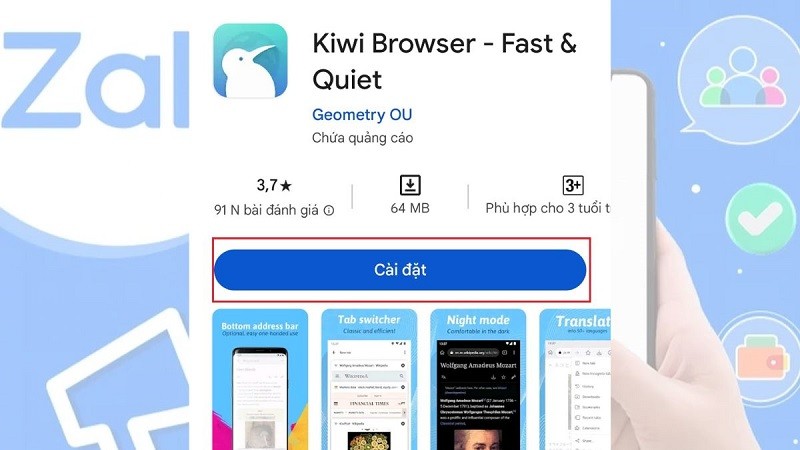 |
Étape 2 : Ensuite, vous procédez à l’installation de l’utilitaire ZaX.
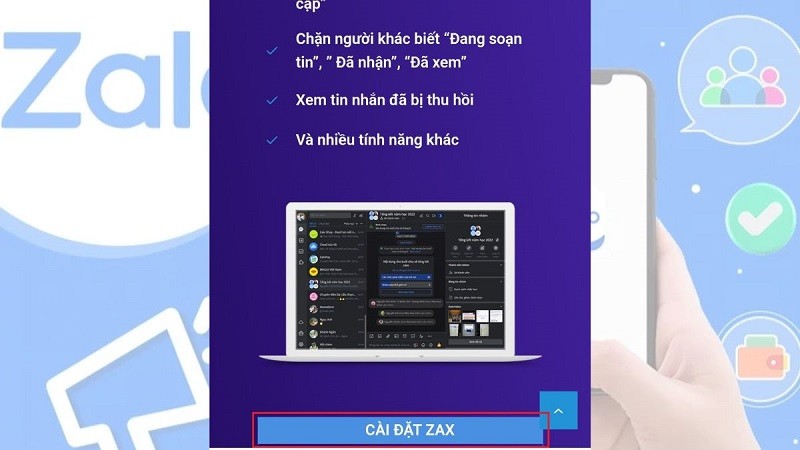 |
Étape 3 : Ici, sélectionnez l’icône à 3 points dans le coin supérieur droit de l’écran, puis cliquez sur Site de bureau.
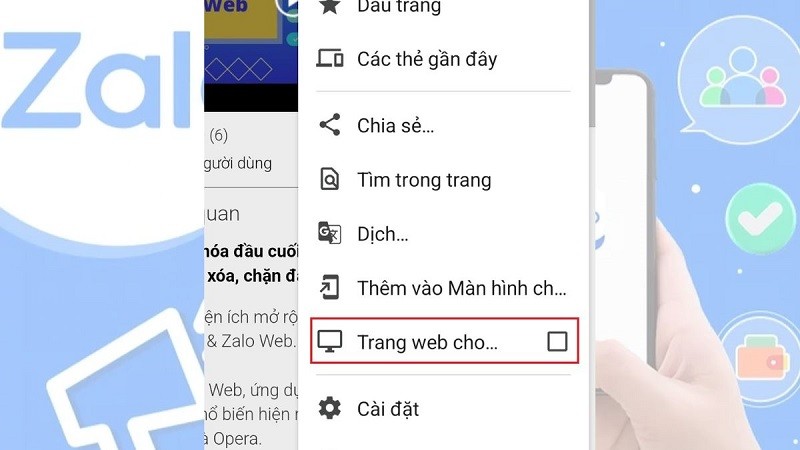 |
Étape 4 : Maintenant, connectez-vous à votre compte Zalo sur Zalo Web à l’aide du navigateur Kiwi.
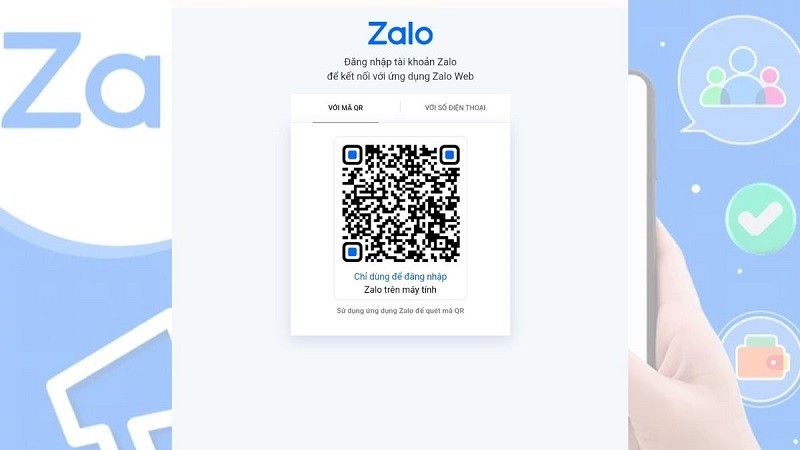 |
Étape 5 : Cliquez sur l’icône ZaX, puis sur Désactiver le chiffrement de bout en bout.
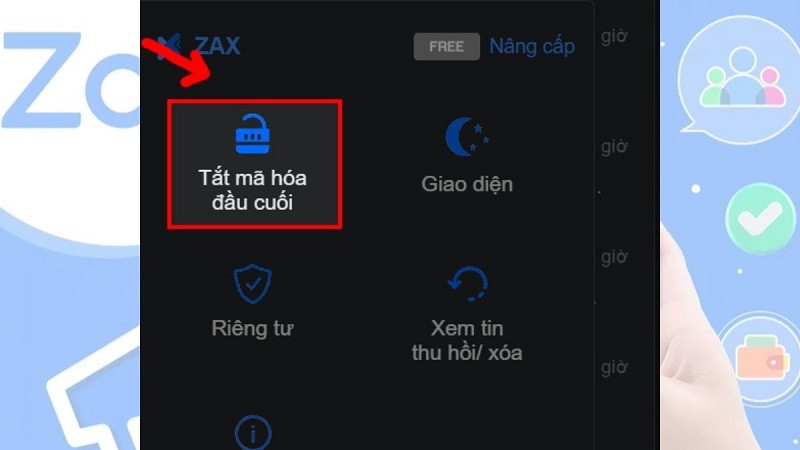 |
Étape 6 : Enfin, recherchez et sélectionnez la conversation pour désactiver le chiffrement de bout en bout Zalo.
 |
Instructions pour désactiver le chiffrement de bout en bout Zalo sur l'ordinateur
Si vous souhaitez désactiver le chiffrement de bout en bout Zalo sur votre ordinateur pour éviter les difficultés de cette mise à niveau, vous pouvez suivre les instructions ci-dessous pour le faire :
Étape 1 : Tout d’abord, téléchargez et installez l’application ZaX.
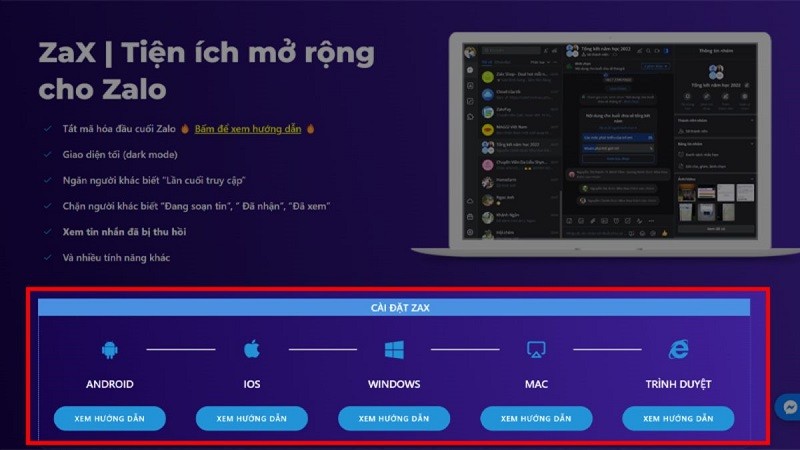 |
Étape 2 : Ici, vous activez l'extension Zalo.
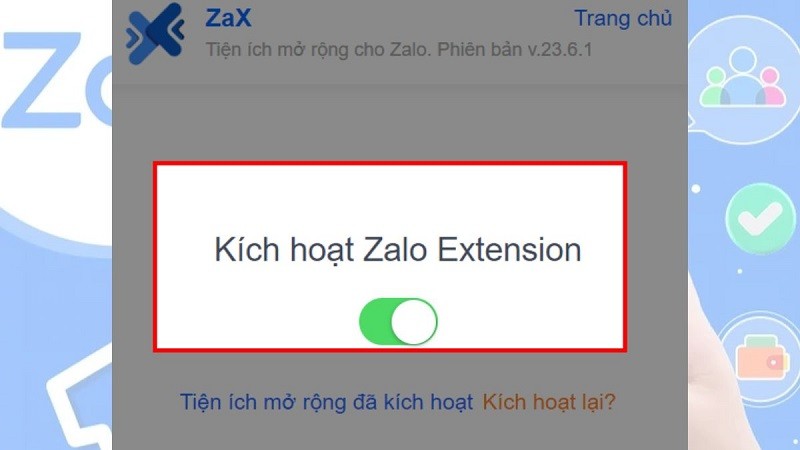 |
Étape 3 : Ensuite, cliquez sur l’icône Zax. Ensuite, cliquez sur Désactiver le chiffrement de bout en bout.
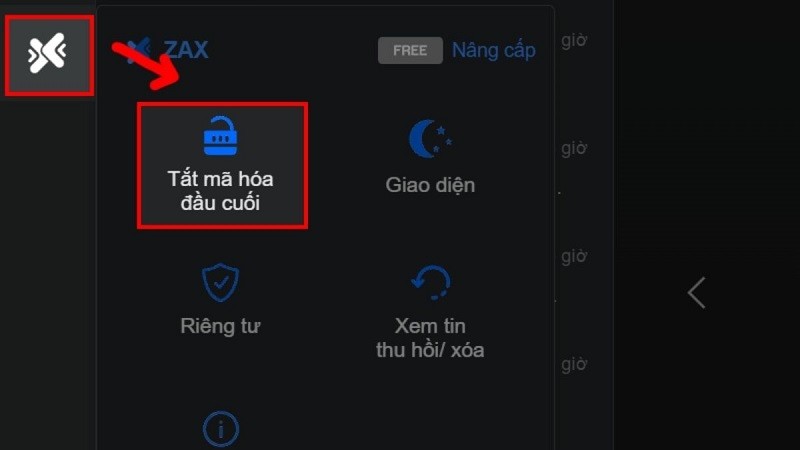 |
Étape 4 : Sélectionnez maintenant la conversation que vous souhaitez désactiver pour terminer.
Vous savez donc comment désactiver le cryptage de bout en bout Zalo sur votre téléphone et votre ordinateur de manière simple et rapide. Merci d'avoir regardé.
Source


![[Photo] Atelier scientifique « Construire un modèle socialiste associé au peuple socialiste dans la ville de Hai Phong dans la période 2025-2030 et les années suivantes »](https://vphoto.vietnam.vn/thumb/1200x675/vietnam/resource/IMAGE/2025/5/21/5098e06c813243b1bf5670f9dc20ad0a)
![[Photo] Le Premier ministre Pham Minh Chinh reçoit le rabbin Yoav Ben Tzur, ministre israélien du Travail](https://vphoto.vietnam.vn/thumb/1200x675/vietnam/resource/IMAGE/2025/5/21/511bf6664512413ca5a275cbf3fb2f65)
![[Photo] Le Premier ministre Pham Minh Chinh reçoit le président de la région Asie-Pacifique du groupe PowerChina](https://vphoto.vietnam.vn/thumb/1200x675/vietnam/resource/IMAGE/2025/5/21/0f4f3c2f997b4fdaa44b60aaac103d91)

![[Photo] En arrivant à Son La, « frimons-nous » avec les Wallflowers](https://vphoto.vietnam.vn/thumb/1200x675/vietnam/resource/IMAGE/2025/5/21/627a654c41fc4e1a95f3e1c353d0426d)

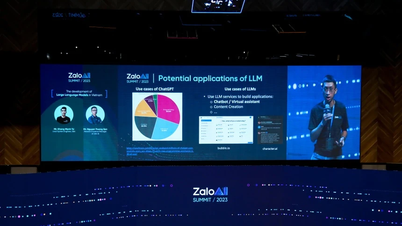


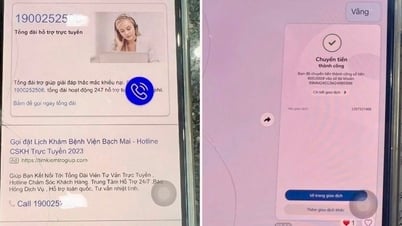







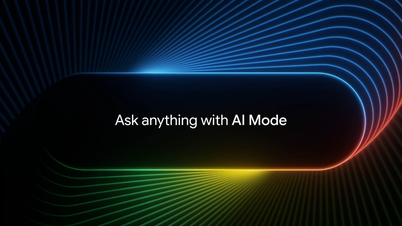
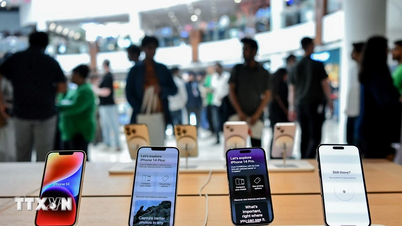


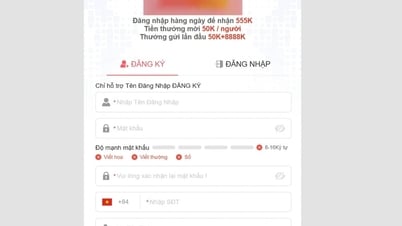
















































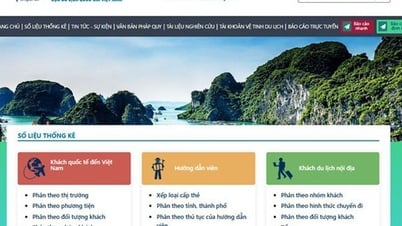





















Comment (0)